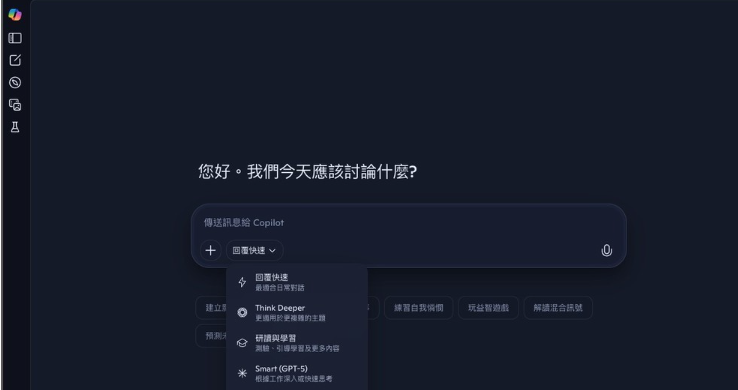用久的 Windows 電腦總會讓人覺得越來越慢,無論是開機變久、切換視窗卡頓,或是應用程式載入不順暢。除了市面上眾多一鍵優化工具(如 Wintoys、RyTuneX、Optimizer 等)可以協助清理與加速系統外,其實微軟自己也提供了一份官方的「提升 Windows 電腦效能」指南,其中特別提到了兩個內建功能,有可能會在不知不覺中拖慢你電腦的速度,尤其是使用較老舊或低階硬體的使用者更應該注意。
微軟特別點名:這兩個功能會影響電腦效能
1. OneDrive 自動同步:方便但吃資源
Windows 10 和 Windows 11 都內建 OneDrive 雲端同步功能,能讓使用者自動將檔案備份到雲端,確保資料不遺失並可跨裝置同步。雖然這項功能非常實用,但也會在背景持續運作,占用 CPU 和網路頻寬,影響系統整體表現。
解決方法:暫時關閉 OneDrive 同步
你可以嘗試暫停 OneDrive 的同步功能,看看效能是否有改善:
- 在工作列右下角找到 OneDrive 圖示。
- 點選 →【說明與設定】→【暫停同步】→ 選擇暫停時間(2 小時、8 小時或 24 小時)。
- 重新啟動電腦。
- 若確認有幫助,再根據需求選擇何時恢復同步。
這個方式對於記憶體小、處理器效能不強的筆電或桌機尤其有效。
2. 視覺效果太華麗,也會拖慢電腦
Windows 系統預設啟用各種視覺特效,例如視窗動畫、陰影、淡入淡出效果等,雖然讓介面看起來更平滑、現代,但這些特效其實都會消耗系統資源。對於配備較差的電腦來說,這些效果反而成為拖累速度的主因。
解決方法:關閉多餘的視覺特效
- 在搜尋欄輸入「效能」,點選【調整 Windows 的外觀和效能】。
- 切換到【視覺效果】分頁。
- 選擇【調整為最佳效能】,然後點選【套用】。
- 重新啟動電腦。
這個調整會關閉不必要的動畫與特效,讓電腦資源能更專注在你開啟的程式上。
微軟還建議的其他 8 項效能調整技巧
除了這兩項功能外,微軟還提供了多個簡單又有效的效能優化建議,適用於 Windows 10 和 Windows 11 使用者:
- 確認系統為最新版:經常安裝 Windows 更新與驅動程式,修正漏洞與提升效能。
- 重新啟動電腦並關閉不必要的應用程式:避免背景執行的程式占用過多資源。
- 使用 ReadyBoost 功能:插入 USB 隨身碟來模擬記憶體,協助效能提升(僅適用傳統硬碟用戶)。
- 自動管理分頁檔大小:讓系統自行分配虛擬記憶體,避免手動設錯反而影響效能。
- 定期清理磁碟空間:確保系統磁碟至少保有 10% 以上的可用空間。
- 停用不必要的開機啟動項目:在工作管理員中調整開機自動執行的程式。
- 掃描病毒與惡意程式:定期使用 Windows Defender 或其他防毒軟體進行掃描。
- 還原系統:如果近期電腦變慢而無法修復,考慮使用系統還原功能回復到之前的狀態。
總結:不必急著重灌,先檢查這兩項
若你近期感覺電腦運行變慢,不一定得馬上升級硬體或重灌系統,很多時候只是一些背景功能過度運作導致卡頓。從暫停 OneDrive 同步、關閉視覺特效開始,再逐一檢查微軟建議的其他優化方式,就有機會讓老電腦恢復原有速度。
這些調整對於一般文書使用、上網、追劇甚至基本編輯工作來說,已經能帶來明顯改善。試著一項一項調整看看,你的 Windows 電腦可能會有意想不到的「回春」效果。